Disfruta los movimientos en el aire con el S Pen mejorado del Galaxy Note20 | Note20 Ultra
El S Pen del Galaxy Note20 y el Note20 Ultra es cada vez más similar al bolígrafo real. El S Pen más rápido te brindará experiencias más precias y útiles en todo momento. El S Pen mejorado ofrece cinco gestos nuevos de movimientos en el aire que coincidirán con tus movimientos. Con tan solo un clic o movimiento en el aire del S Pen, puedes disfrutar de navegar una presentación, reproducir o pausar videos, o capturar una foto.
S Pen con latencia reducida
Se mejoró la latencia de la pantalla del S Pen para el Galaxy Note20 y el Note20 Ultra, por lo que el S Pen brinda una experiencia precisa y rápida como si fuera un bolígrafo real.
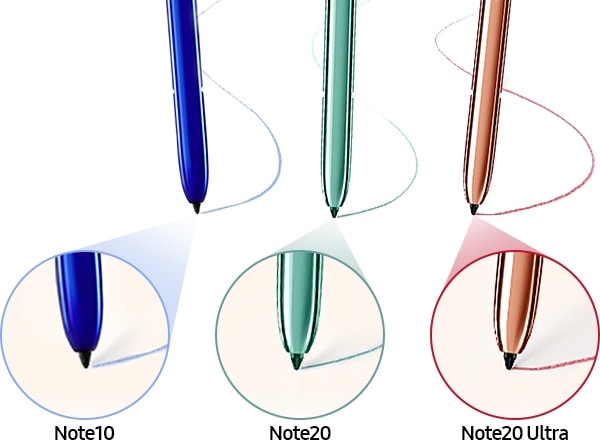
Nota:
- No doble el S Pen ni aplique demasiada presión cuando lo utilice. El S Pen se podría dañar o la punta se podría deformar.
- No presione la pantalla con fuerza cuando utilice el S Pen. La punta del S Pen se podría deformar.
- Si hay un imán cerca del dispositivo, es posible que algunas funciones del S Pen no funcionen, como la carga o tocar la pantalla táctil.
- Si ingresa agua en la ranura del S Pen, agite el dispositivo con cuidado para eliminar el agua antes de usarlo.
- Si el S Pen no está funcionando correctamente, llévelo a un Centro de atención de Samsung.
Cinco gestos nuevos de movimientos en el aire
Las funciones de movimientos en el aire controlan apps de manera remota mediante el S Pen conectado a tu dispositivo por Bluetooth de baja energía (BLE). Estos movimientos en el aire te permitirán hacer acercamientos o alejamientos con la cámara, o visualizar fotos y más con tan solo un movimiento o clic.
- Para activar la aplicación de la cámara: mantén presionado el botón del S Pen.
- Para tomar una foto: presiona el botón del S Pen una vez cuando estés usando la aplicación de la cámara.
- Para subir y bajar el volumen mientras reproduces música: mueve el S Pen hacia arriba o hacia abajo mientras mantienes presionado el botón de este dispositivo.
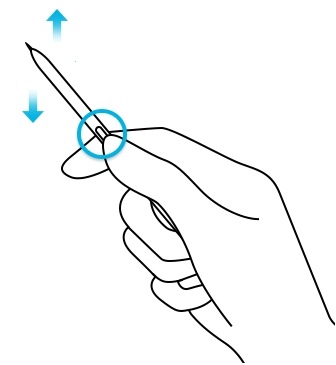
El S Pen del Galaxy Note20 y el Note20 Ultra se rediseñó para que imite tus movimientos, lo que te permite controlar tu teléfono mediante gestos simples. Anteriormente, la serie del Galaxy Note10 tenía seis gestos (izquierda/derecha, arriba/abajo, balancear hacia la izquierda/derecha) para controlar el dispositivo. El S Pen del Galaxy Note20 y el Note20 Ultra incorpora cinco movimientos gestuales nuevos que funcionan en todo momento, sin importar la aplicación que se esté ejecutando.
- Ida y vuelta a la izquierda: retroceder
- Ida y vuelta a la derecha: Ir a Apps recientes
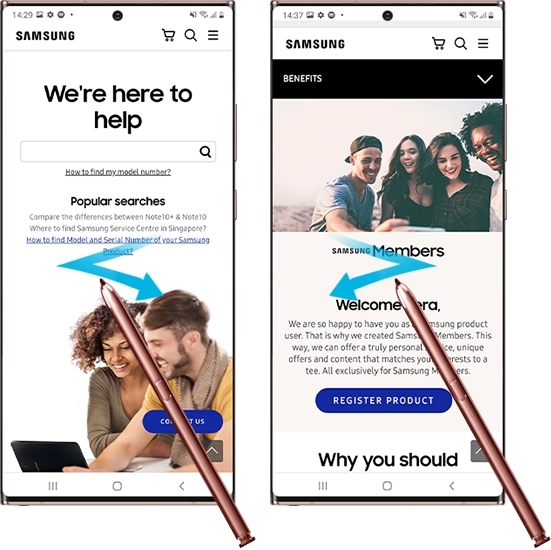
- Hacia arriba y hacia abajo: Ir a Inicio
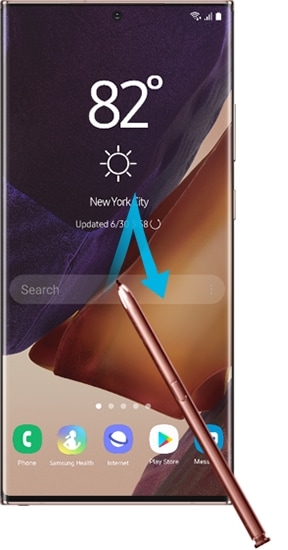
- Hacia abajo y hacia arriba: Selección inteligente
Puedes usar el S Pen para seleccionar un área y realizar acciones, como compartir o guardar. También puedes seleccionar un área de un video y capturarla como una animación GIF
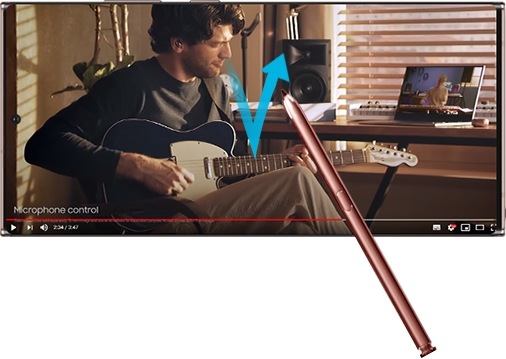
- Agitar: Escribir en capturas y pantallas
Toma capturas de pantalla para escribir o dibujar en ellas, o cortar un área de la imagen capturada. También puedes capturar el contenido actual y el contenido oculto en una página alargada, como una página web.

Nota:
- El S Pen se debe cargar antes de que puedas usar las funciones de movimientos en el aire.
- Cuando quites el S Pen de la ranura, el ícono correspondiente aparecerá en la barra de estado.
- Si el S Pen se descarga y está lejos del dispositivo, o si hay obstáculos o interferencias externas entre ellos, el S Pen se desconectará del dispositivo y el ícono se volverá gris.
- Para a usar de nuevo la función de movimientos en el aire del S Pen, vuelve a insertarlo en la ranura para conectarlo con el dispositivo. La función Movimientos en el aire requiere una distancia de al menos 10 cm de la pantalla.
Cómo retirar el S Pen
Puedes retirar el y colocar de nuevo el S Pen con facilidad. Presiona el extremo del S Pen en la parte inferior del Galaxy Note20 y el Note20 Ultra, y retíralo de la ranura. Para guardar el S Pen, vuelve a colocarlo en la ranura y empújalo hasta que haga clic cuando haya encajado en su lugar.

Cómo cargar el S Pen
Cuando coloques el S Pen en la ranura, comenzará a cargarse automáticamente. Si se desactiva la función de Movimientos en el aire, el S Pen solo se cargará cuando el dispositivo se esté cargando. Incluso si el S Pen se descargó por completo, puedes usar otras funciones, como tocar la pantalla táctil o las funciones de Comandos en el aire.
Nota: El S Pen debe estar cargado para poder controlar apps de forma remota mediante el botón correspondiente.
Nota: Es posible que las pantallas del dispositivo y el menú varíen en función del modelo del dispositivo y la versión del software.
Gracias por tus comentarios
Por favor, responde todas las preguntas.



